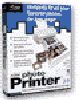 PhotoPrinter é un programma che ci permette di organizzare delle foto su una pagina e stamparle con molta semplicità, ad esempio e possibile stampare su una stessa pagina molte foto sia con le stesse dimensioni che con figure di diversa grandezza, inoltre può ritagliare parti di immagini e integrarle fra le altre pronte per la stampa. Ottimo per album fotografici, depliant, ritratti, ecc.
PhotoPrinter é un programma che ci permette di organizzare delle foto su una pagina e stamparle con molta semplicità, ad esempio e possibile stampare su una stessa pagina molte foto sia con le stesse dimensioni che con figure di diversa grandezza, inoltre può ritagliare parti di immagini e integrarle fra le altre pronte per la stampa. Ottimo per album fotografici, depliant, ritratti, ecc.
L'installazione e molto breve, nella prima schermata clicchiamo su Yes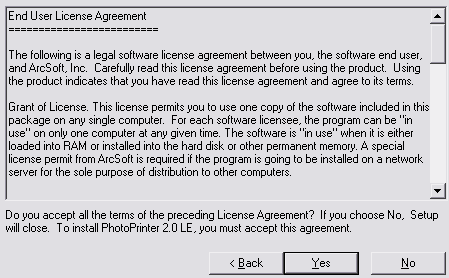
selezioniamo la cartella d'installazione e clicchiamo su Next
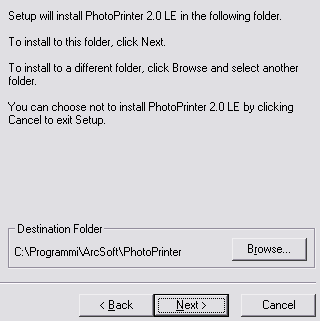
clicchiamo su Next
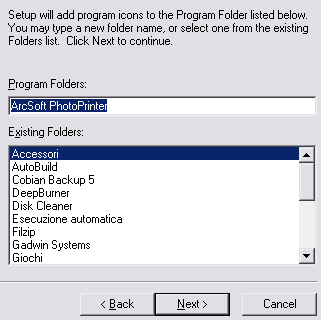
clicchiamo su Finish
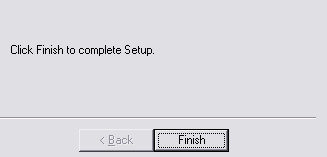
Avviamo il programma dal menu di windows, una delle icone lampeggia per indicarci che si deve cliccare su di lui per caricare le immagini
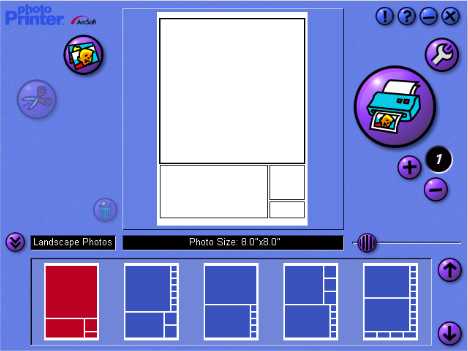
clicchiamo il pulsante per aprire le immagini da stampare
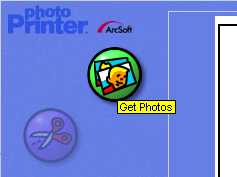
nella finestra posiamo aprire una o più immagini contemporaneamente, basta selezionarle e cliccare il pulsante Apri
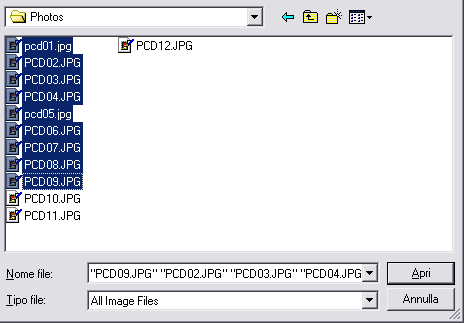
ecco quindi le immagini caricate nel programma
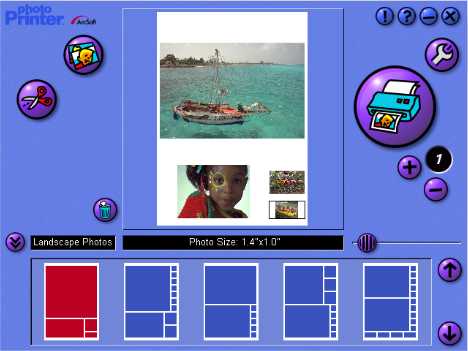
alla base del programma abbiamo questi riquadri che mostrano la disposizione delle immagini sul foglio, cliccando il pulsante giallo che si illumina solo quando ci siamo sopra, possiamo passare ad altre strutture
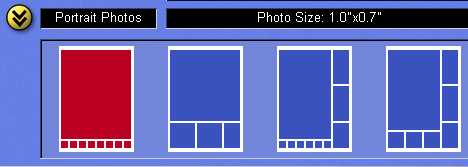
altri tipi di strutture le avremmo cliccando i pulsanti freccia a destra, una volta trovata la struttura e cliccata su quella che si preferisce, avremmo immediatamente l'anteprima al centro del programma
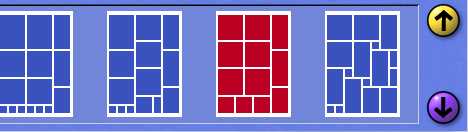
questo pulsante consente di cancellare la pagina che abbiamo impostato
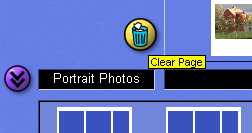
questo pulsante ci permette di entrare nella proprietà della nostra stampante
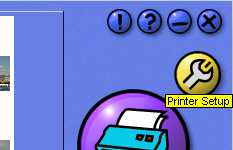
il pulsante grande serve per avviare la stampa
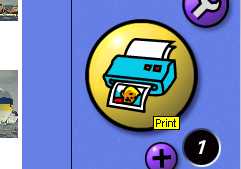
con questi pulsanti possiamo selezionare quante copie vogliamo della stampa
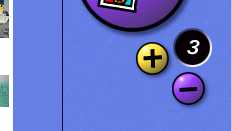
il pulsante giallo qui sotto e un cursore e imposta lo spazio bianco ai lati dell'immagine o la dimensione del foglio
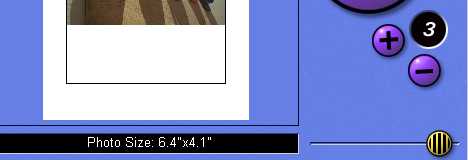
volendo possiamo ritagliare le immagini cliccando il pulsante verde
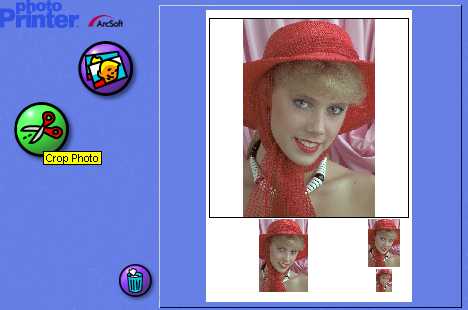
si entra in un'altra struttura, a sinistra la prima icona 1:? permette di modificare manualmente le linee sulla foto, le altre impostazioni sono invece predefinite

una volta selezionata la parte da stampare, la si può anche salvare come immagine a se cliccando sul pulsante giallo SAVE AS
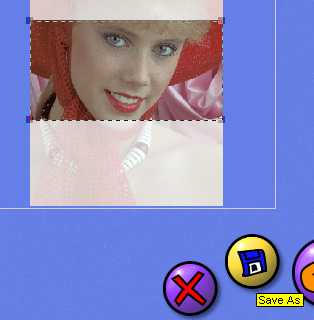
salvando l'immagine in JPG possiamo anche impostare la qualità di compressione, si può salvare in BMP, TIF, GIF e altri formati
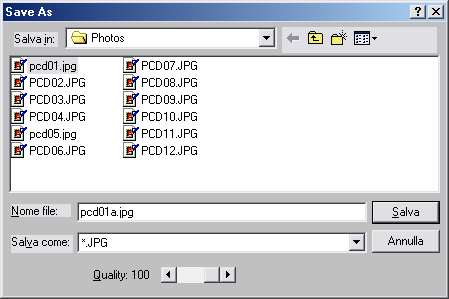
cliccando su Salva si apre questa finestra che dovrebbe permettere il salvataggio su un Album, ma non é disponibile sulla versione gratuita, clicchiamo su OK per continuare
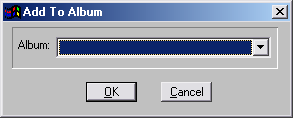
salvato il file premiamo il pulsante giallo per tornare al programma

e qui avremmo l'anteprima di stampa della parte ritagliata.
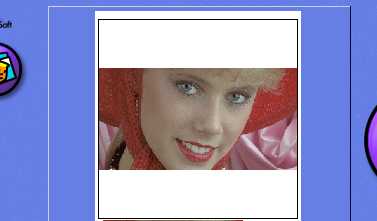
Cosa si può fare con questo programma ve lo lascio immaginare, e vi lascio immaginare anche la praticità di stampa di più immagini, quale altro programma semplice come questo utilizzavate prima?